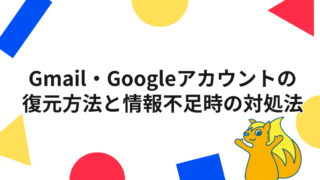目次
公開前の記事のチェックしてほしいときに便利な「Public Post Preview」
ワードプレスで専門的な知識が必要な記事を投稿するときなど、記事を公開する前に誰かにチェックしてほしいことはありませんか。下書きや公開前の予約投稿など公開前の記事をチェックする場合、管理画面にログインして投稿一覧からチェックをすることができます。
しかし、ひとつの記事をチェックしてもらうのに、管理画面のログインIDやPASSをお知らせしてというのは手間もかかりますし、セキュリティ的にも不安ですよね。
そんなときにおすすめなのが「Public Post Preview」というプラグインです。Public Post Previewを使うと、特定の記事をログインなしにチェックをするためのURLを発行してくれるので、外部プレビューを手軽にお願いすることができます。
「Public Post Preview」のインストール
ワードプレスの管理画面で、プラグインの追加画面を開きます。左上の検索フォームでキーワードに「Public Post Preview」と検索します。検索結果が表示されたら、[今すぐインストール]ボタンをクリックしてインストールし、次に有効化をします。

これでPublic Post Previewのインストールは完了です。
「Public Post Preview」の使い方
「Public Post Preview」の使い方は簡単。公開前の記事の「外部確認を許可する」のチェックボックスにチェックを入れます。すると、テキストボックスが表示され、そこに外部確認用のURLが表示されます。

このURLからアクセスすると、ワードプレスにログインする事なく記事のチェックをする事ができます。手軽なのですが、URLをチェックをしてほしい人以外に伝えないようにするなど取り扱いには注意が必要です。Public Post Previewで作成されたプレビュー用のURLにはURLを発行してから48時間で使用ができなくなりますが、チェックが終わったら、「外部確認を許可する」のチェックボックスのチェックを外してプレビュー用のURLは無効にしておく事がおすすめです。

「Public Post Preview」で事前チェックを円滑に
Public Post Previewを使えば、公開前の記事を簡単に閲覧してもらえる、外部の人にチェックをお願いしたいときはもちろん、社内でのチェックするときに手軽にチェックしてもらう手段としても有効です。自分の書いた記事の事前チェックを誰かにお願いしたい場合は、ぜひ試してみてください。
メルマガ登録で、最新情報をキャッチ!
WordPressの使いこなし術、プラグインの活用法、トラブル対策など、サイト運営に役立つ情報を月1でお届けしています。
「知らなかった…!」では済まされない大切なポイントを、今すぐチェックしませんか?